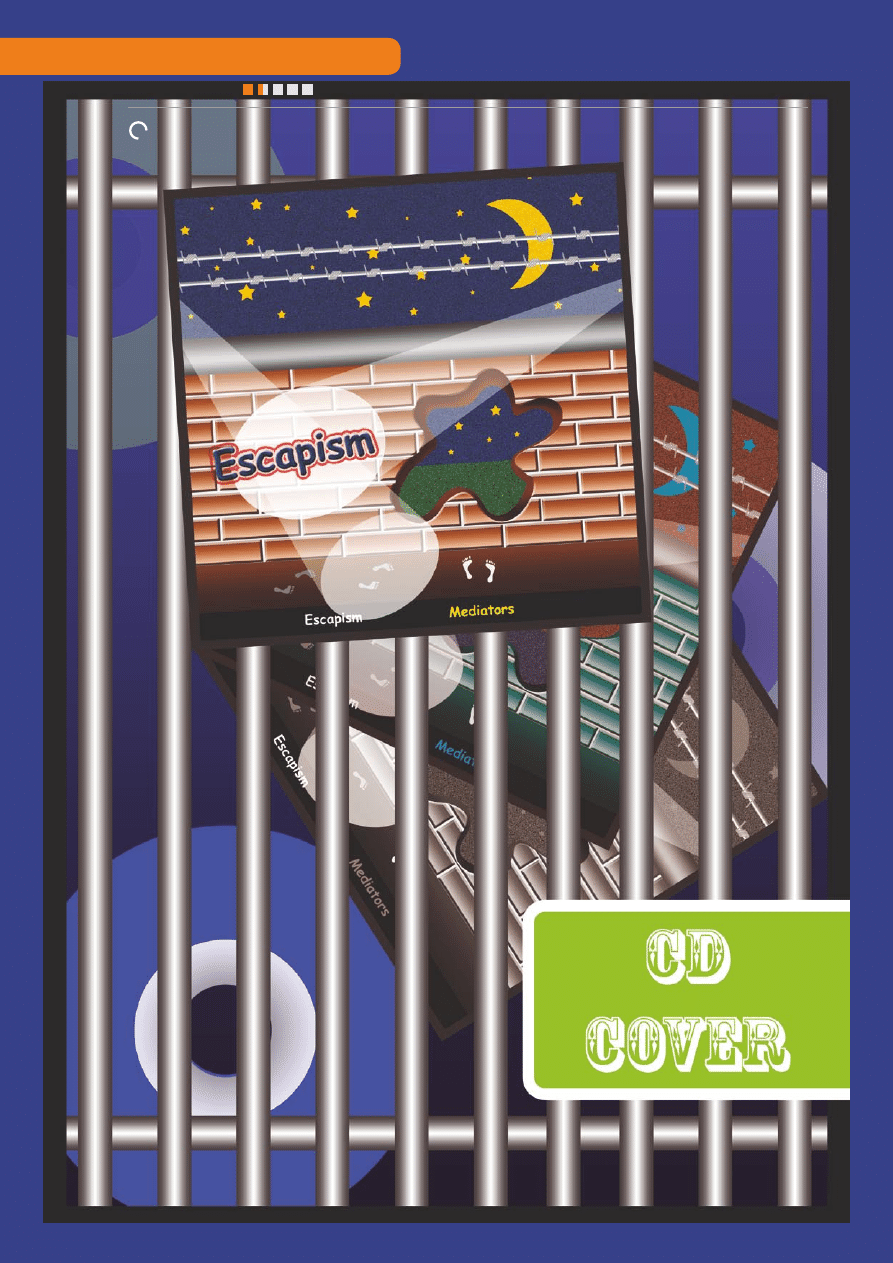
warsztaty
30
.psd StarterKit 04/2007 » www.psdmag.org
25 min
poziom trudności:
Photoshop CS2
warsztaty
30
.psd StarterKit 04/2007 » www.psdmag.org
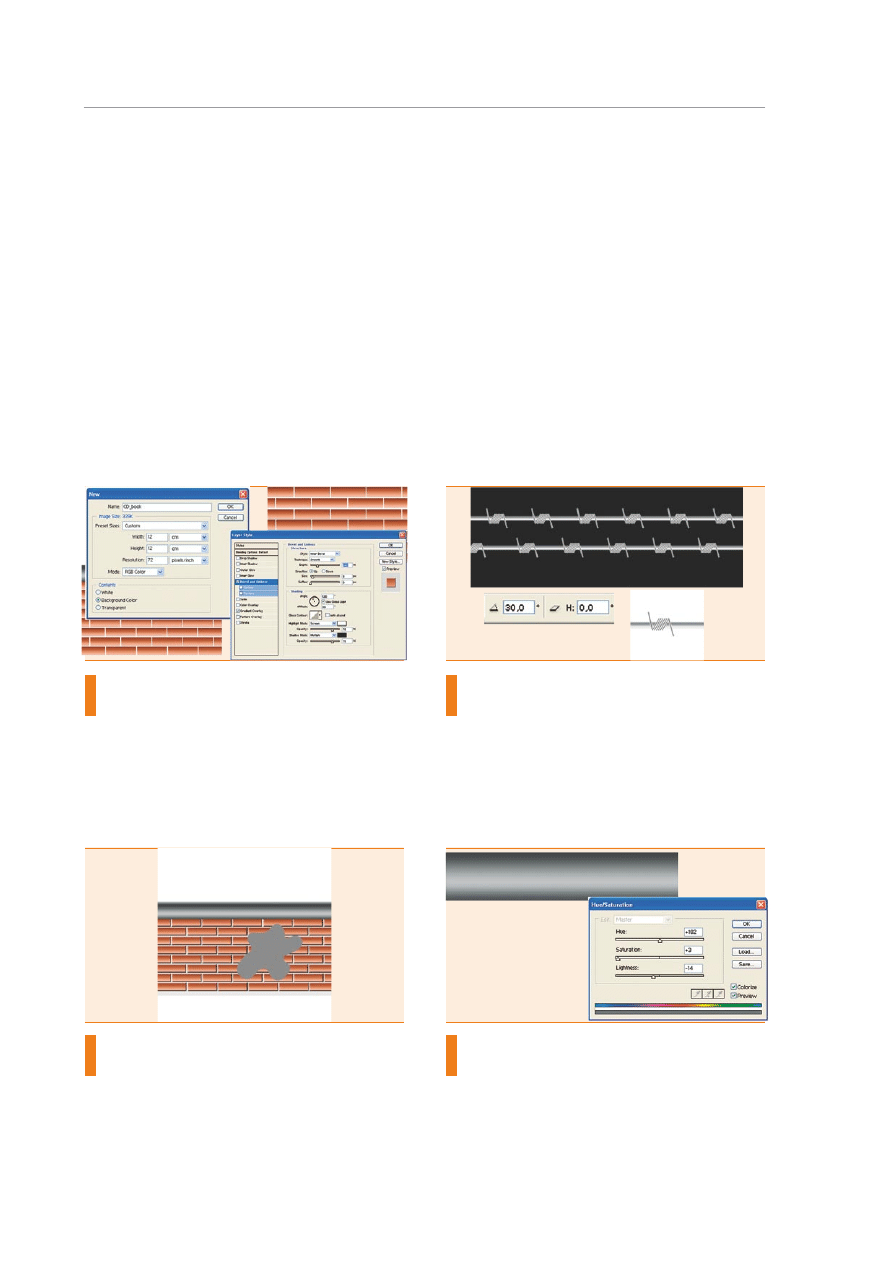
31
.psd StarterKit 04/2007 » www.psdmag.org
budujemy mur z daszkiem
Otwieramy nowy dokument 12x12cm (300dpi). Dodajemy nową war-
stwę [
Shift]+[Ctrl]+[N] i na niej rysujemy prostokąt 70x40 px narzę-
dziem
Prostokątne zaznaczenie (Rectangular Marquee Tool). Gradien-
tem Liniowym [
G] wypełniamy go od koloru tła RGB: 248;198;171 do ko-
loru narzędzia RGB: 108;46;22. Wybieramy też
Wypukłość (Bevel and
Emboss) z opcjami Inner Bevel, Smooth, Depth: 240, Size: 8. Powielamy
warstwę i przesuwamy w bok, tworząc przerwę imitująca fugę – tak wy-
pełniamy cały wiersz. Warstwę z daszkiem nazywamy
roof i wypełniamy
gradientem szarym lub
Copper.
tworzymy przejście
Na nowej warstwie tworzymy
Własny Kszałt (Custom Shape Tool)
(przypominający plamę), który znajdziemy na palecie
Narzędzia. Na
górze pojawi się parametr
Kształt (Shape) i strzałka prowadząca do go-
towych kształtów. Wiedza ta przyda się nam w fazie końcowej projektu.
Powielamy warstwę [
Ctrl]+[J], zmniejszamy [Ctrl]+[T] i przesuwamy
w bok. Przytrzymując [
Ctrl] klikamy myszką na naszej warstwie, wywo-
łujemy zaznaczenie utworzonego kształtu. Na warstwach z pustakami
klikamy [
Delete]. W ten sposób wycinamy fragment muru.
druty kolczaste
Tworzymy je bazując na narzędziu
Linie (Line Tool) w kolorze srebr-
nym. Rysujemy na całą szerokość linie poziome: białą i srebrną odro-
binę niżej. Teraz rysujemy linię pionową o długości 5px. Obracamy ją
[
Ctrl]+[T], wpisując w okienku na górze wartość obrotu 30 stopni. Po-
wielamy warstwę i przesuwamy w bok – czynność tę powtarzamy sześć
razy. Kombinacją [
Ctrl]+[J] kopiujemy warstwę z linią i obracamy o war-
tość 60 stopni. Przesuwamy na początek, a jej kopię na koniec grupy
ukośnych linii. W efekcie powielania otrzymamy drut kolczasty.
zmiana barw
Kolory mogą nie być realistyczne, ale możemy
Usunąć Kolor
(
Desaturate) na warstwie roof i ponownie pomalować [Ctrl]+[U]. Za-
znaczamy w otwartym okienku opcje
Koloruj (Colorize). Ustawiamy war-
tości
Barwa (Hue) na +182, Nasycenie (Saturation) na +3 i Jasność
(
Lightness) na -14.
0
1
0
2
0
3
0
4
cd book
Wszyscy kupujemy płyty CD: muzyczne, z kursami językowymi, czy też z grami komputerowymi. Okładka nie za-
wsze trafia w nasz gust, rażąc przesytem lub brakiem pomysłowości projektanta. Używając gradientu, zaznacze-
nia selektywnego, skalowania oraz kilku filtrów przygotujemy intrygującą okładkę z efektami trójwymiarowymi.
jak stworzyć swój własny projekt okładki
warsztaty
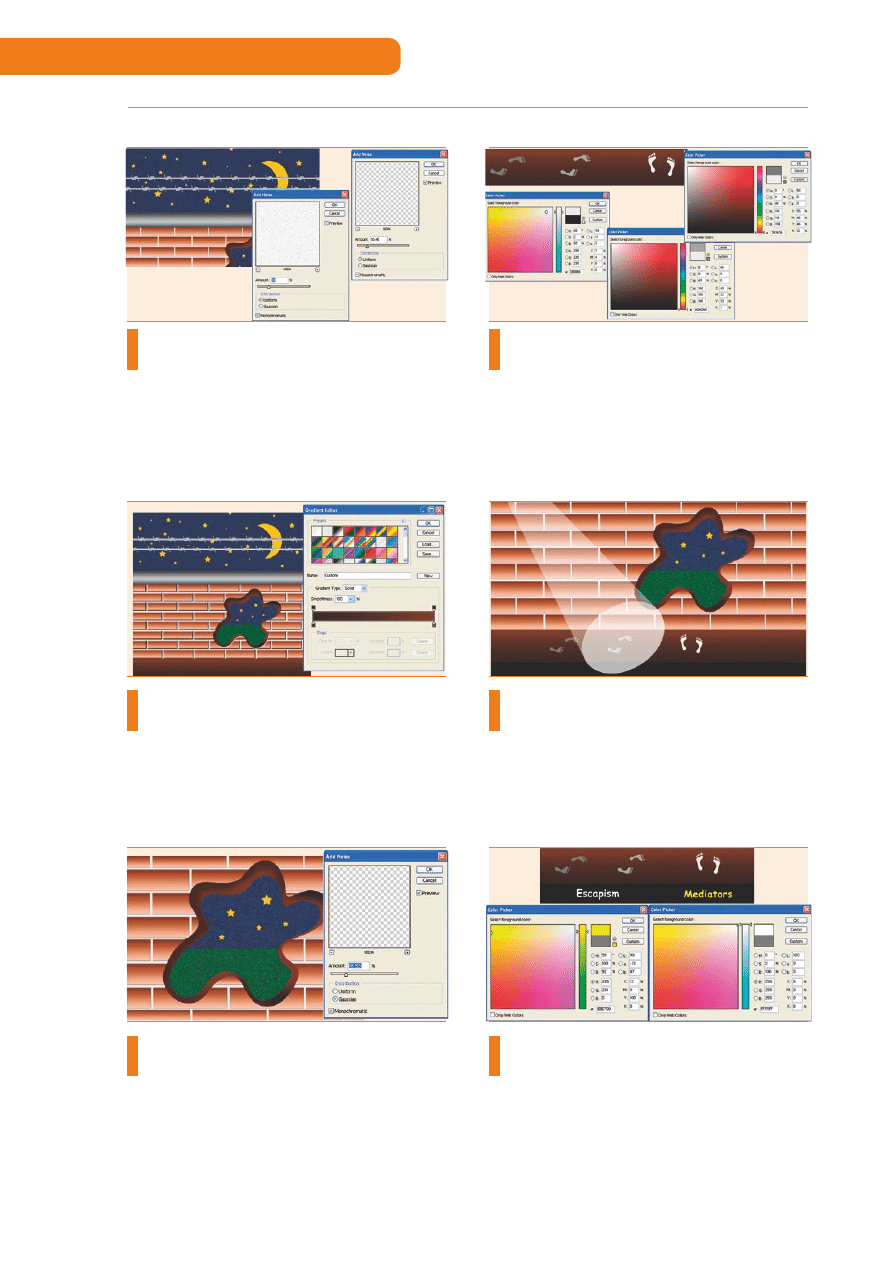
warsztaty
32
.psd StarterKit 04/2007 » www.psdmag.org
aranżacja nieba
Rysujemy prostokąt
Prostokątne zaznaczenie (Rectangular Marqu-
ee Tool) i wypełniamy go kolorem RGB: 6;38;95. Filtr>Dodaj Szum
(
Filter>Add Noise) z zaznaczonymi parametrami Siła (Amount) 16 pkt,
Gauss (Gaussian), monochromatyczny (Monochromatic). Dodajemy
Własny Kształt (Custom Shape Tool) gwiazdkę w kolorze RGB: 247;193; 7,
losowo zmieniając rozmiary kolejnych jej kopii. Warto także dodać księ-
życ.
schodzimy na ziemię
Tworzymy nową warstwę [
Shift]+[Ctrl]+[N] nazywamy ją ground,
a na niej prostokąt o wypełnieniu
Gradientowym Liniowym (Gradient
Linear) od koloru tła RGB: 42;19;6 do koloru narzędzia RGB: 110;53;14.
Warstwę umieszczamy na stosie jako drugą od dołu. Dodajemy nową
warstwę [
Shift]+[Ctrl]+[N], tworzymy prostokąt, wypełniamy go kolo-
rem RGB: 232;232;232 i umieszczamy ją jako trzecią od dołu.
dodanie trawnika
Trawę dodajemy w miejscu dziury w murze, przywołując
Zazna-
czenie>Załaduj selekcję (Selesction>Load Selection) i zaznacza-
jąc kształt. Na nowej warstwie wypełniamy obszar
Wiadrem z farbą
(
Paint Bucket Tool) kolorem RGB: 9;77;20. Filtr>Szum>Dodaj Szum (Filter>
Noise>Add Noise) z zaznaczonymi opcjami Siła (Amount): 15, Gauss
(
Gaussian) oraz Monochromatyczny (Monochromatic).
tropem uciekiniera
Dodajemy warstwę [
Shift]+[Ctrl]+[N] i tworzymy Własny kształt
(
Custom Shape Tool) – ślady ludzkiej stopy (patrz krok 2). Lewą
i prawą stopę wypełniamy kolorem RGB: 235;235;235, drugą parę kolo-
rem RGB: 160;160;160 i ostatnią parę kolorem RGB: 118;118;118. Dodaje-
my światła reflektorów padające z wież strażniczych. Rysujemy prosto-
kąt o znacznej wysokości, zwężamy górę
Edycja>Ścieżka transformacji>
Perspektywa (Edit>Transform Path>Perspective), powstały trójkąt obra-
camy o parę stopni i częściowo wysuwamy poza obszar roboczy.
realizm muru i świateł
Nad warstwą z murem możemy nałożyć warstwę-zdjęcie (
da-
mage.jpg). Dodatkowo zmieniamy tryb wyświetlania na Nakład-
ka (Overlay). Na dolnym końcu trójkąta z kroku 8 dorysowujemy elip-
sę na oddzielnej warstwie. Obu elementom nadajemy
Przezroczystość
(
Opacity) odpowiednio 30% i 60%. Mamy światło. Należy jeszcze z klawi-
szem [
Ctrl] kliknąć warstwę z elipsą i na warstwie z trójkątem wcisnąć
[
Delete]. Pozbyliśmy się części wspólnej tych dwóch obiektów. Drugie
światło można skierować na napisy.
efekty tekstowe
Pozostało sporo wolnej przestrzeni, ale musimy przecież nadać tytuł
płyty i zespołu muzycznego, dla którego projektujemy okładkę. Na-
rzędziem
Tekst (Tekst Tool) nanosimy tekst w dowolnym kolorze, ja uży-
łem koloru RGB: 235;231;0 i RGB: 255;255;255. Przygotowujemy tekst
do dalszych modyfikacji, zamieniamy na krzywe
Warstwa>Rasteryzuj>
Tekst (Layer>Rasterize>Type). Klikamy na warstwę i przytrzymując kla-
wisz [
Ctrl] lub funkcją Zaznaczanie>Modyfikacja>Zmniejsz zmniejsza-
my go.
0
5
0
6
0
7
0
8
0
9
1
0
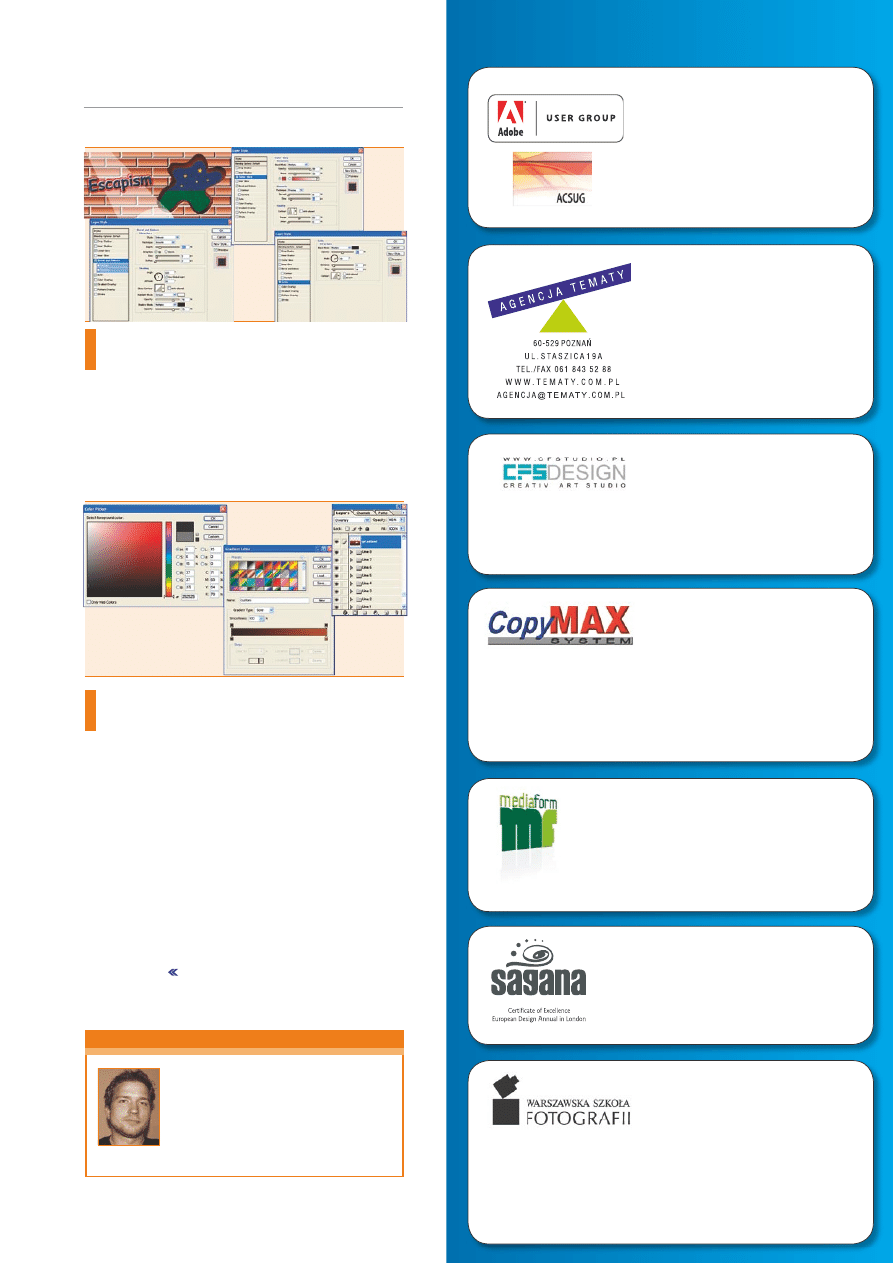
CD Book
jak stworzyć swój własny projekt okładki
33
grafiti
Wykonamy je na murze. Jest to doskonałe miejsce na nazwę albu-
mu. Tworzymy napis wybierając
Tekst (Text Tool), przygotowujemy
do modyfikacji
Warstwa>Rasteryzuj>Tekst (Layer>Rasterize>Type).
Prawym przyciskiem klikamy na warstwie i wybieramy
Opcje wyświetla-
nia (Blending options). Zachęcam do eksperymentowania w zakresie do-
boru parametrów i ich wartości powyższej funkcji.
obwódka
Dodajmy obwódkę o zaokrąglonych rogach na nowej warstwie –
Za-
okrąglony Prostokąt (Rounded Rectangular Tool). Wykonujemy zna-
ną już procedurę
Warstwa>Rasteryzuj>Tekst (Layer>Rasterize>Type),
klikamy na warstwie z wciśniętym klawiszem [
Ctrl]. Usuwamy zazna-
czenie [
Delete] i odwracamy zaznaczenie skrótem [Shift]+[Ctrl]+[I].
Odwrócone zaznaczenie wypełniamy kolorem RGB: 37;37;37. Na koniec
można pokryć mur gradientem RGB: 37;16;4 do RGB: 161;72;9 w trybie
Overlay i Opacity (Przezroczystości) 40%.
1
1
1
2
o autorze
Łukasz Dudek
Studiuje na Politechnice Łódzkiej na specjalności:
grafika i multimedia. Grafika komputerowa jest je-
go pasją od kilku lat, szczególne miejsce na liście
zainteresowań zajmuje webdesign, DTP, modelo-
wanie 3D. W wolnych chwilach zajmuje się także
amatorsko fotografią, rysunkiem, malarstwem.
Wtarto wiedzieć, że monitory używają przestrzeni kolorów RGB. Drukar-
nie zaś korzystają z CMYK lub PANTONE. Dobrze wpoić sobie nawyk kon-
wersji plików na CMYK. Wybieramy
Obrazek>Tryb>Kolor CMYK (Image>
Mode>CMYK Color). Rozdzielczość do druku to co najmniej 300 dpi.
Trzeba też uwzględnić spady, czyli przestrzenie wokół projektu do od-
cięcia – co najmniej 3mm z każdej strony. Pomogą nam linie pomocni-
cze, które ustawiamy w odległości 3mm od każdej krawędzi. [
Ctrl]+[T]
pozwoli dopasować rozmiar obrazka do wyznaczonych w ten sposób
nowych krawędzi.
G-media
Grupa użytkowników oprogramowania Adobe
w Polsce zaprasza na spotkania i forum.
Adobe Creative Suite User Group in Poland
www.g-media.pl/aug
AGENCJA TEMATY
•
najwyższej jakości druk wielkoformatowy
•
kompleksowe usługi reklamowe
•
litery przestrzenne
•
grafika ploterowa
•
grawerowanie
•
kasetony
•
pomysł projekt realizacja montaż
www.tematy.com.pl
CFSTUDIO.PL
Specjalizujemy się w projektowaniu stron
Internetowych, począwszy od niewielkich
wizytówek przeznaczonych dla małych firm
poprzez portale, kończąc na zaawansowanych
rozwiązaniach e-commerce. Zapraszamy do
współpracy.
www.cfstudio.pl
CopyMAX System
Istnieje na rynku od 2001 roku. Oferta Firmy
obejmuje: druk solventowy wielkoformatowy
na papierze, folii, banerze, siatce mesh
i innych mediach do druku z roli, produkcję
reklam zewnętrznych, druk UV bezpośrednio
na materiałach płaskich takich jak: PCV,
Plexi, Aluminium, blacha, drewno inne. Firma
posiada 6 własnych ploterów renomowanych
firm: Durst, Yeti, Oce, Rolad oraz Seiko.
www.copymax.pl
MEDIA FORM
• Sesje fotograficzne - również wyjazdowe.
• Plansze reklamowe, wystawowe (full kolor/
zdjęcie naklejane i laminowane maszynowo)
• Systemy prezentacyjne typu roll-up
Rzetelnie, Terminowo i Kompetentnie
Obsługujemy cały kraj
www.mediaform.pl
GRAFIKA IDENTYFIKACJA
WIZUALNA POLIGRAFIA
Budujemy i realizujemy pojedyncze lub
zintegrowane produkcje marketingowe,
umacniając ich pozycje na rynku i kształtując
silny, pozytywny obraz.
www.sagana.com.pl
WARSZAWSKA SZKOŁA
FOTOGRAFII
Jedna z najstarszych i największych pry-
watnych szkół fotograficznych w Polsce.
Proponujemy:
• 2 letnie studium fotografii
• 1 roczne studium fotoreportażu
• 4 miesięczne intensywne kursy fotografii
• wieczorowe i weekendowe warsztaty
z komputerowej obróbki obrazu
(Photoshop CS2)
www.wsfoto.art.pl
Rok założenia 1995
prenumerata PRO
Wyszukiwarka
Podobne podstrony:
OKŁADKA CD DOC
OKŁADKA CD 6 DOC
OKŁADKA CD 8 DOC
okladka cd
06 CD Konwojowanie okladka1
Okładka do opakowanie na CD 1 wersja 3
06 CD Konwojowanie okladka1
OKLADKA NA CD;Energy 2000 Katowice Max Farenthide [5 04] CZWARTEK
1 OKŁADKA NA CD;Energy 2000 (Przytkowice) – KOH Brennan Heart (13 04 2012) PIANTEK
OKLADKA NA CD;Energy 2000 Przytkowice Single Ladies Night [9 11] PIANTEK
OKŁADKA NA CD;Energy 2000 – KOH Noise Controllers (27 01 2012) PIANTEK
OKLADKA NA CD;Energy 2000 Przytkowice RETRO PARTY Disco Fever [6 07] SOBOTA
OKLADKA NA CD;Energy 2000 – Halloween Witch Night (29 10 11) SOBOTA Sala Główna
więcej podobnych podstron